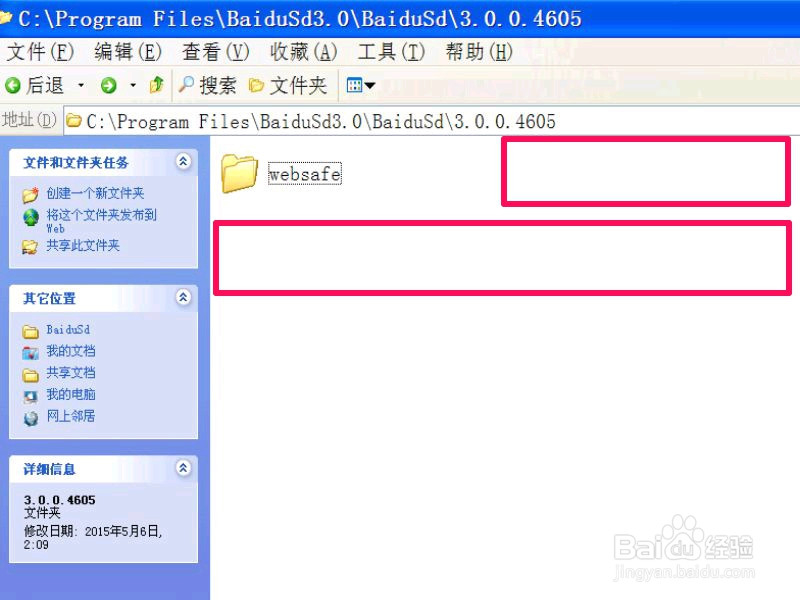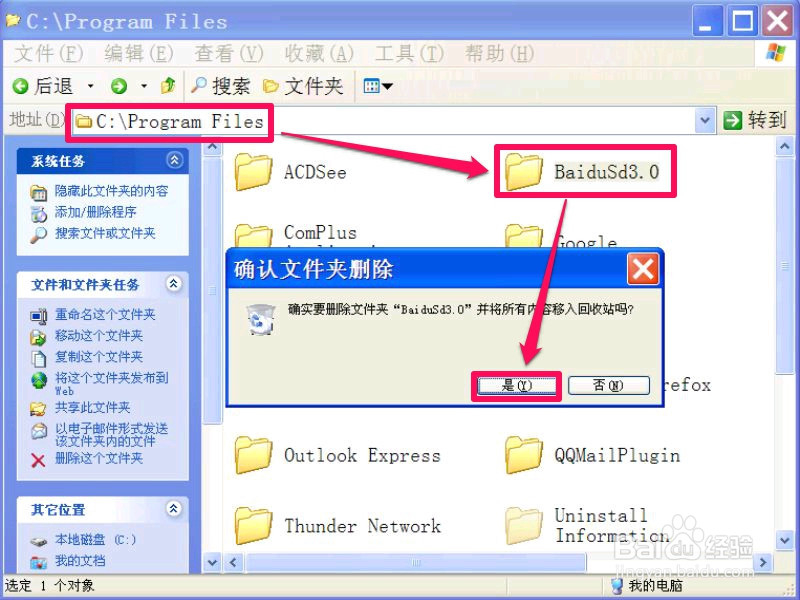怎样彻底完全卸载百度杀毒软件
1、第一种卸载方法_常规卸载
卸载软件方法很多,这里介绍几个主要方法,首先介绍第一个方法,用程序自带的卸载项进行卸载,大多数正规程序,都会在开始菜单中带有卸载功能项,如果想卸载,打开“开始”菜单,然后是“所有程序”,从中找出“百度杀毒”,在子菜单中,选择“卸载百度杀毒”这一项。
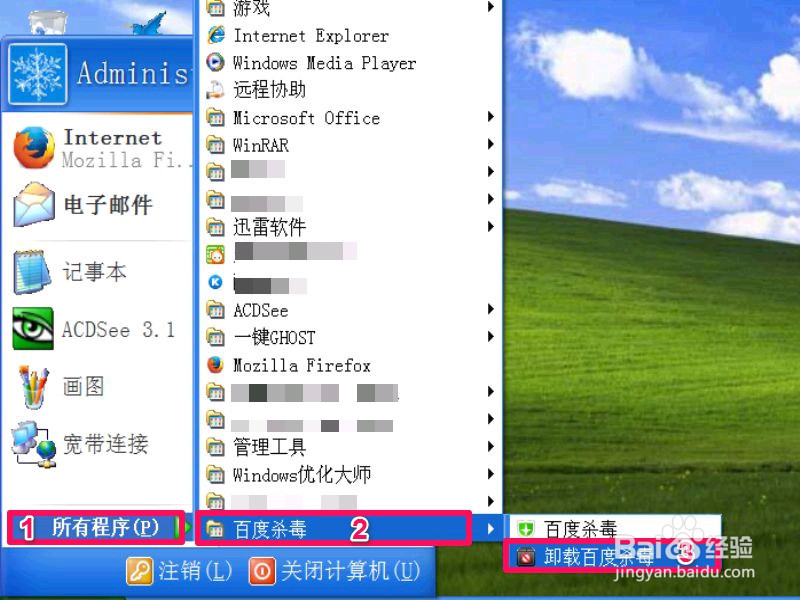
2、 打开卸载向导窗口后,中间有三个选项,选择最右侧的“我要卸载”,然后按下面的“开始卸载”这个按钮。
进入下一个窗口,没什么好说的,直接按“继续卸载”按钮。
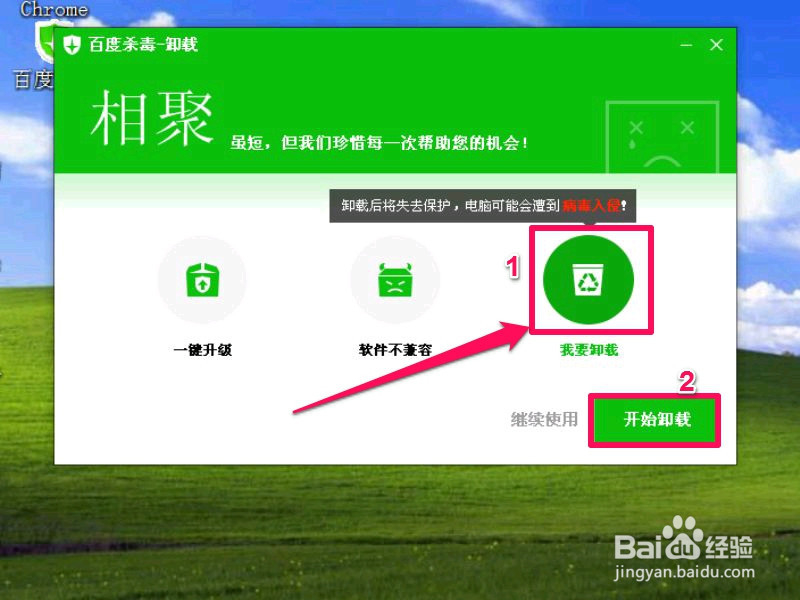
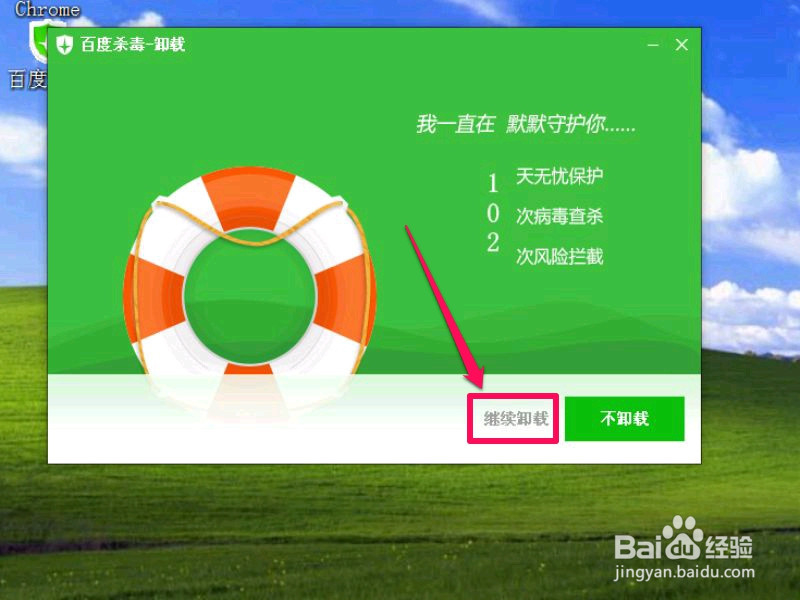
3、 还会弹出小窗口,提示程序正在运行,是否强制结束并卸载,麻烦事还真多,当然“卸载”。
进入卸载过程后,一般要一两分钟才能完成,耐心等一等。
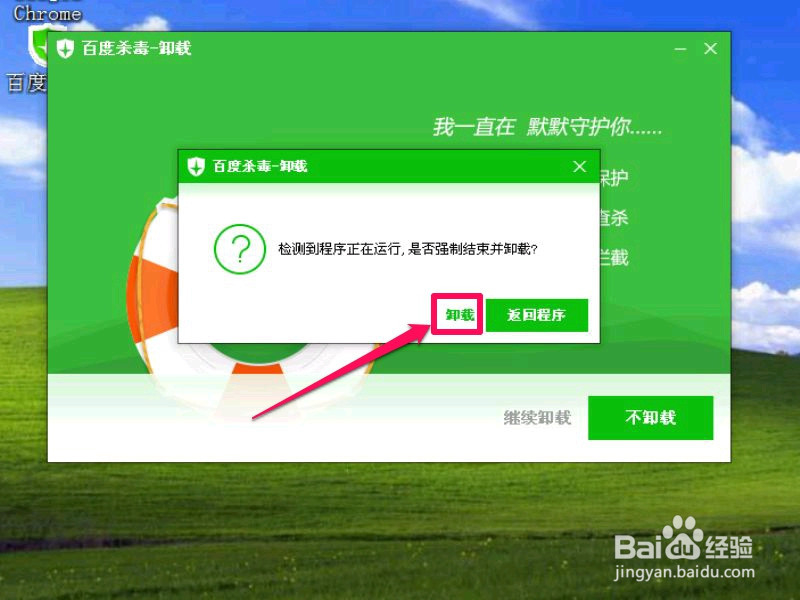
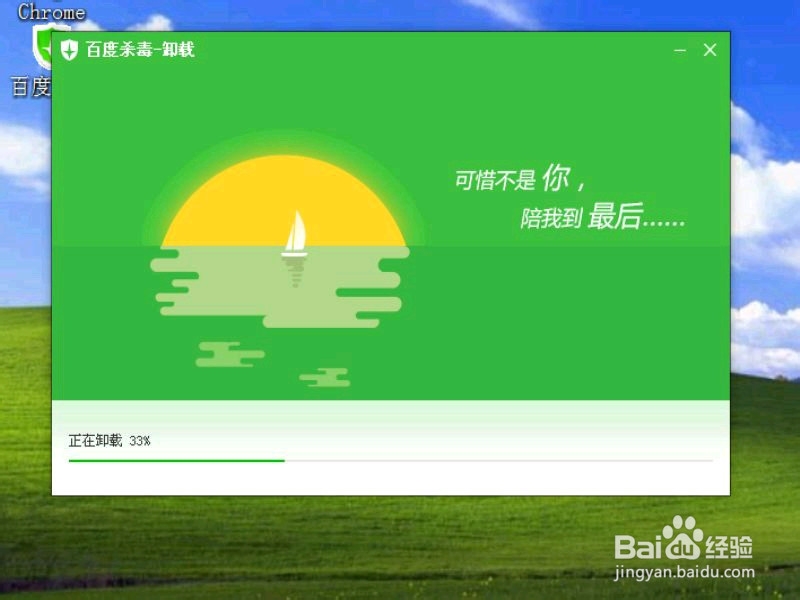
4、 最后,还有几个项要选择,就是是否删除之前的配置,记录,隔离文件等等,不说什么,全都勾选,按“再会”。卸载完成。
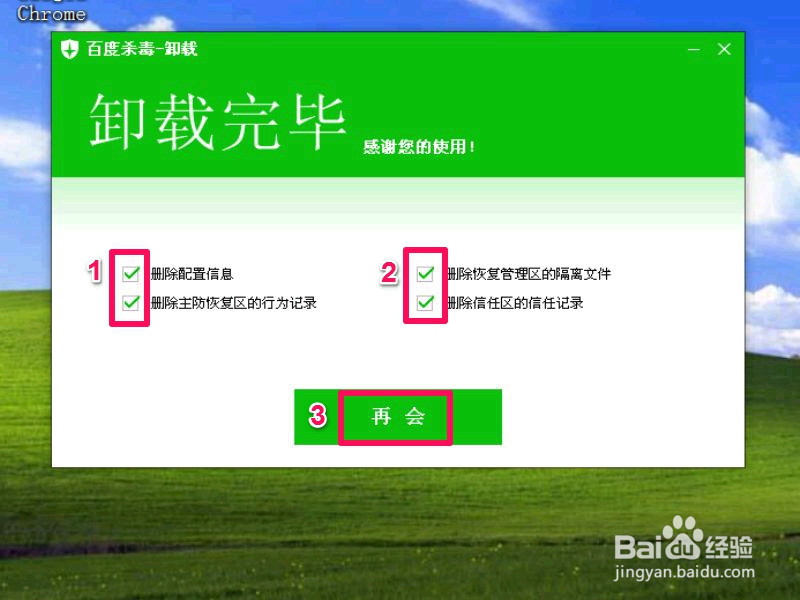
5、第二种卸载方法_自带卸载文件卸载
是正规软件,不单开始菜单中有卸载项,在安装文件夹也应该有卸载文件,所以,启用卸载文件,也是一种卸载方法。
先找出安装路径,在桌面上,都会有快捷方式,在这个图标上右键,选择“属性”,在“快捷方式”项中,有一个“目标”,其右侧的窗口中就是安装文件夹位置,因为编辑窗口比较小,可以把位置路径复制出来,贴粘到记事本中再看。
然后按这个路径找到安装文件夹下的卸载程序“uninst.exe”,双击打开,就进入了卸载向导,其它的步骤与上面相同,所以不再介绍了。
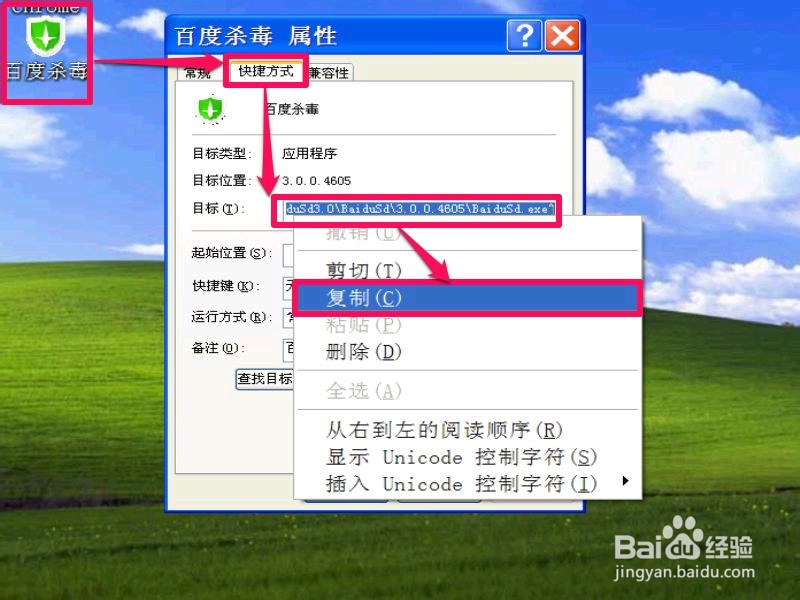
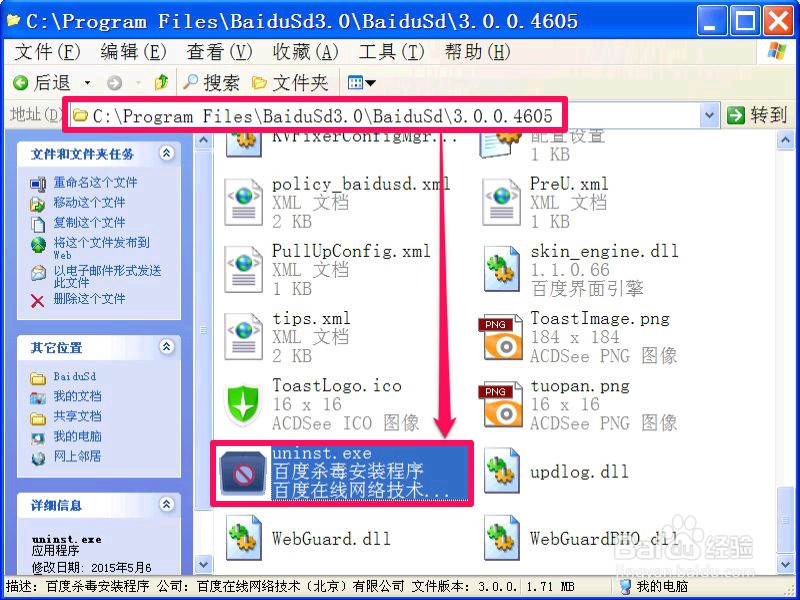
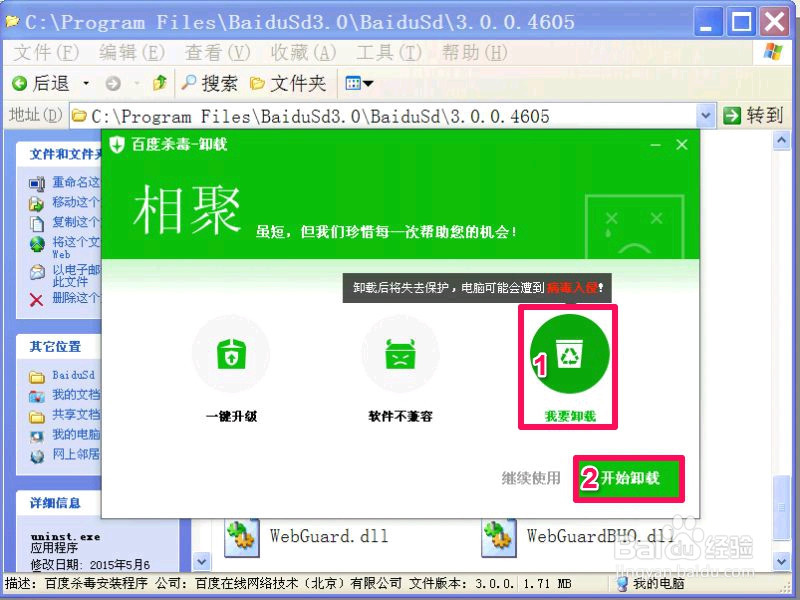
6、第三种卸载方法_系统的添加与删除功能卸载
其实系统也有卸载功能,只要安装到系统中了,就会在“添加和删除程序”中显示,当然,绿色软件除外。
卸载方法,从开始菜单中打开“控制面板‘,再从控制面板中找到”添加和删除程序“这一项,双击进入,就能看到”百度杀毒“这一项,单击右侧的”删除“按钮,就启动了卸载向导,其它的步骤与上相同,不再介绍。
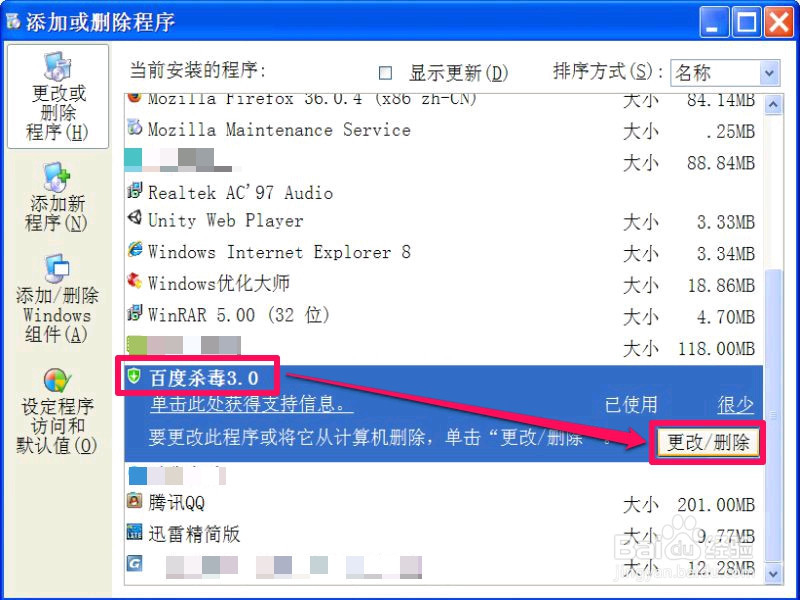

7、第四种卸载方法_用第三方软件智能卸载
除了上面的方法外,可以用第三方法软件进行智能卸载,这里以忧化大师为例,讲讲如何智能卸载。
启动忧化大师,选择左侧“系统清理”下的“软件智能卸载”这一项,再到右侧窗口,在“程序”中找到“百度杀毒”,然后按“分析”按钮。
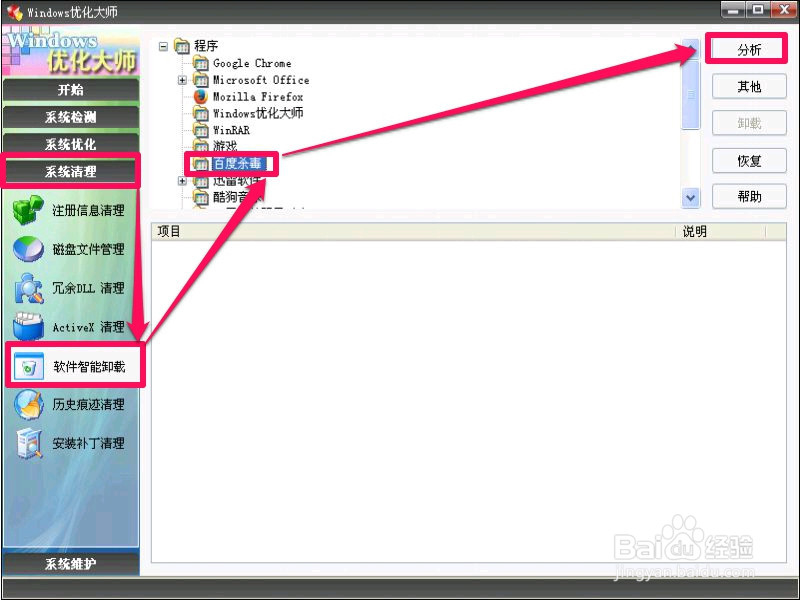
8、 上面是在桌面或开始菜单中显示了快捷菜单。如果有的程序不显示在桌面或开始菜单中,就要按“其它”按钮,在打开的文件选择框中,找到百度杀毒安装文件夹,选择主程序,按“打开”后,就能进行分析。
经地分析后。就会弹出是否卸载百度杀毒程序。按“是”就行。
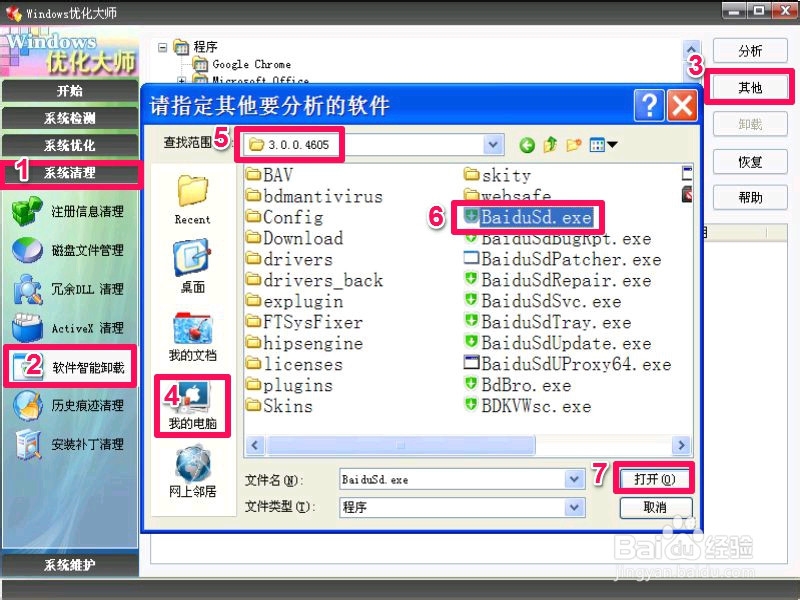
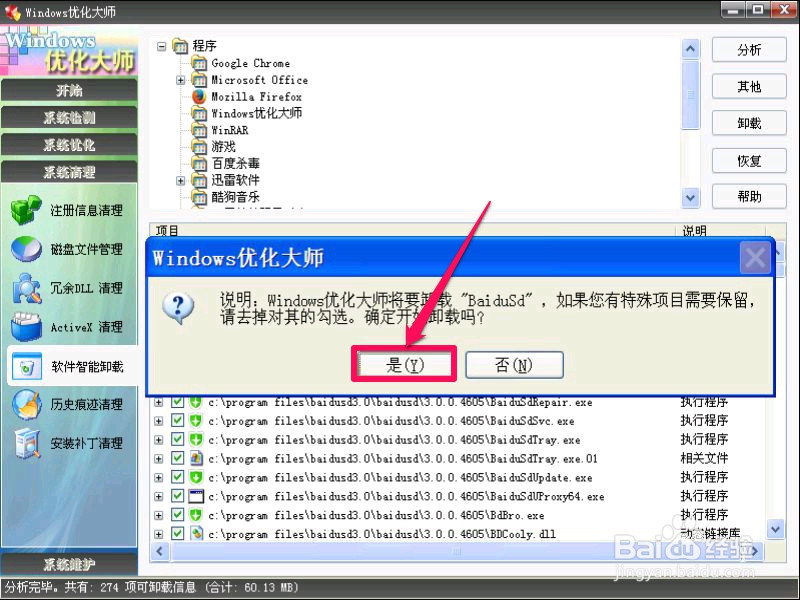
1、 程序卸载后,不要以为万事大吉,接下来还要删除残留文件,如果不清除,可能会遗留下问题,先删除用户配置文件夹下的残余文件,此路径为C:\Documents and Settings\Administrator\Application Data,查找一个为Baidu的文件夹,找到后,删除。
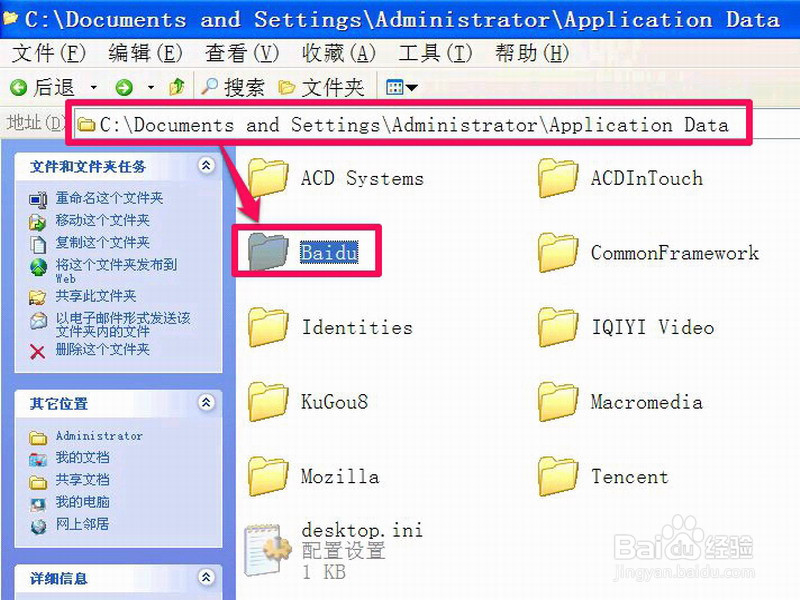
2、 在用户配置文件夹中,还有一个残留地方,就是C:\Documents and Settings\All Users\Application Data,里面同样有一个Baidu文件夹,删除。

3、 接着找到百度杀毒的安装文件夹,一般在C:\Program Files这个文件夹下,找到后,同样删除。不过这个文件夹是很难删除的,会提示:“无法删除XX文件,拒绝访问”。
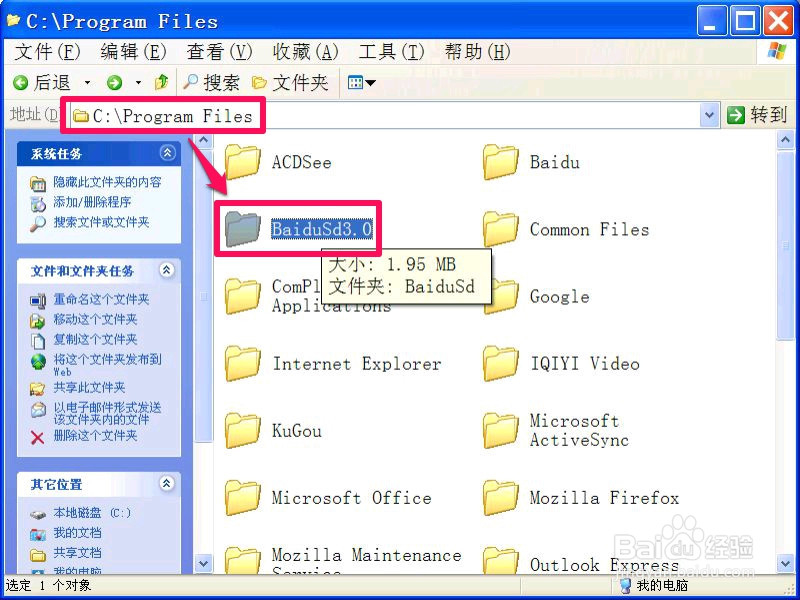
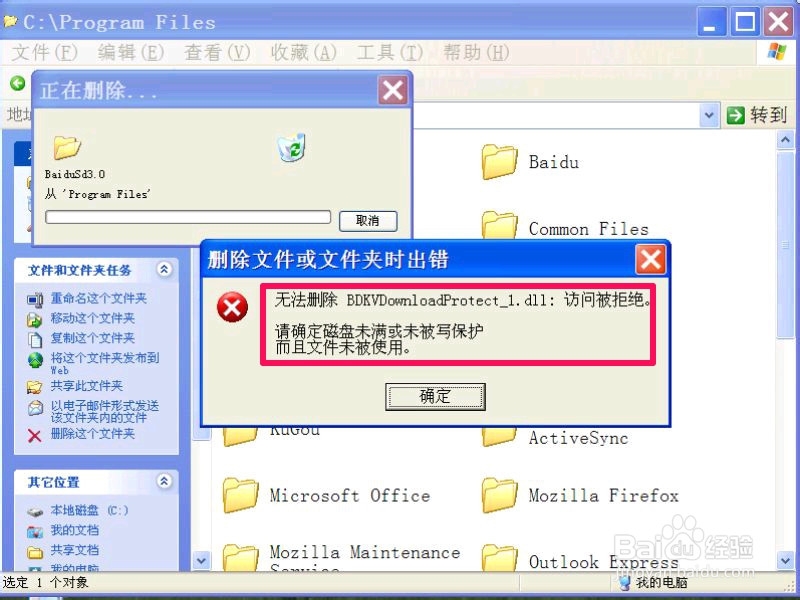
4、 进入这个文件夹后,发现在三个DLL文件无法删除,有二个在一个文件夹中,另一个在更深层文件夹中。
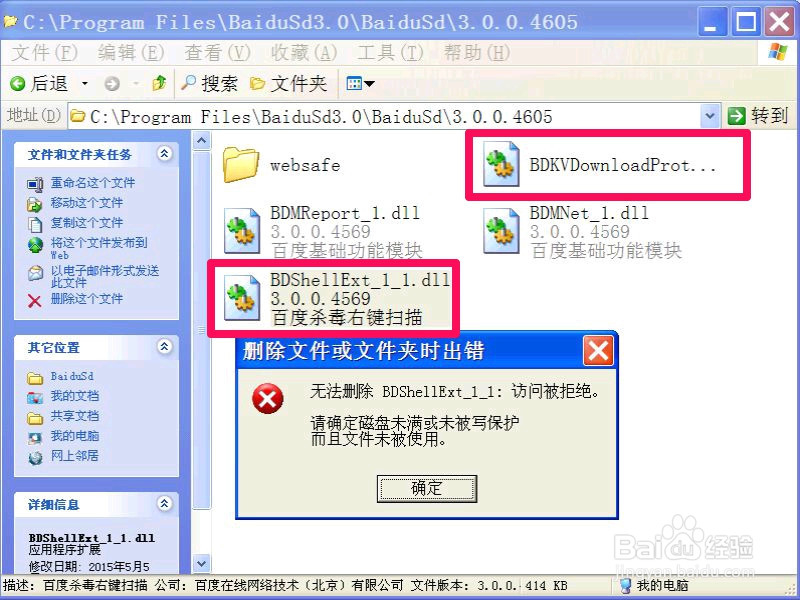
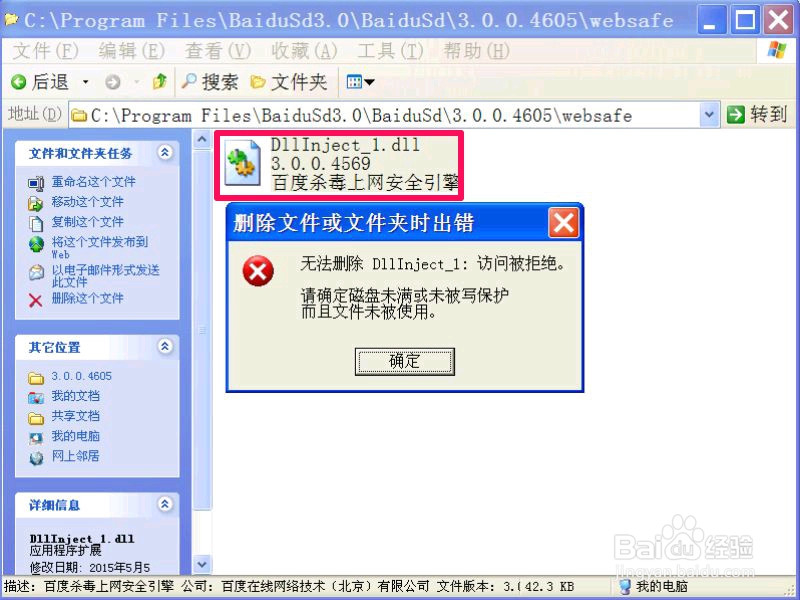
5、 当然得想办法删掉这三个文件,准备在DOS命令下删除,但有一个条件,必须要有被删除文件的路径,所以先把这三个文件路径与文件名复制下来,将其保存在一个记事本中。
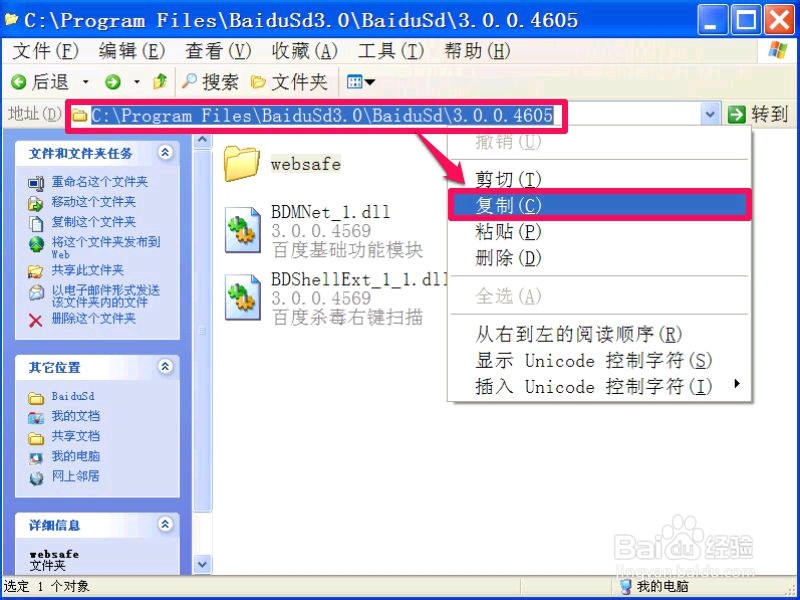
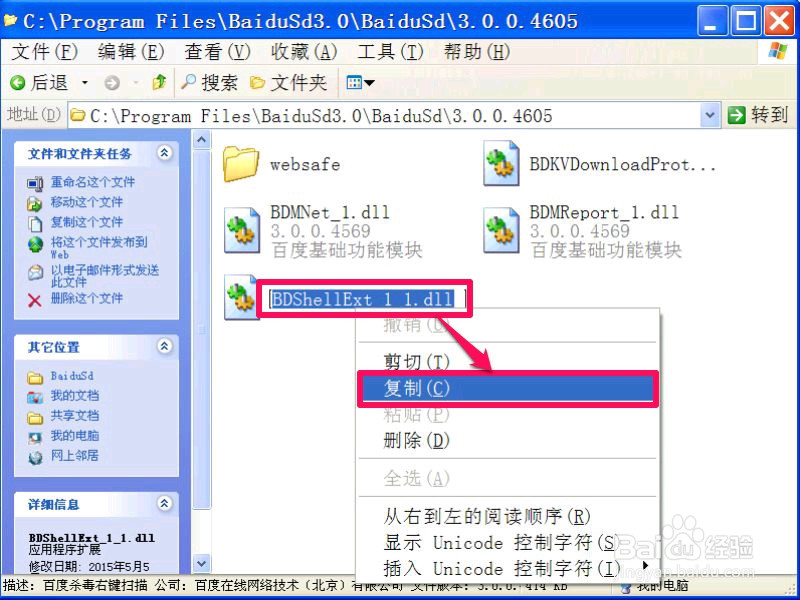
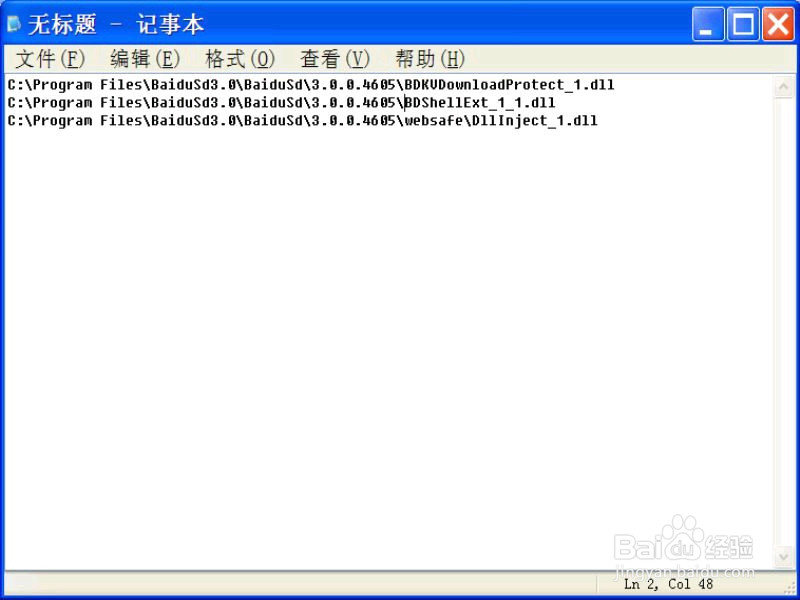
6、 要DOS命令删除文件,要启动命令提示符,启动方法,从开始菜单中打开“动行”程序,输入cmd命令,确定,就打开命令提示符窗口了。
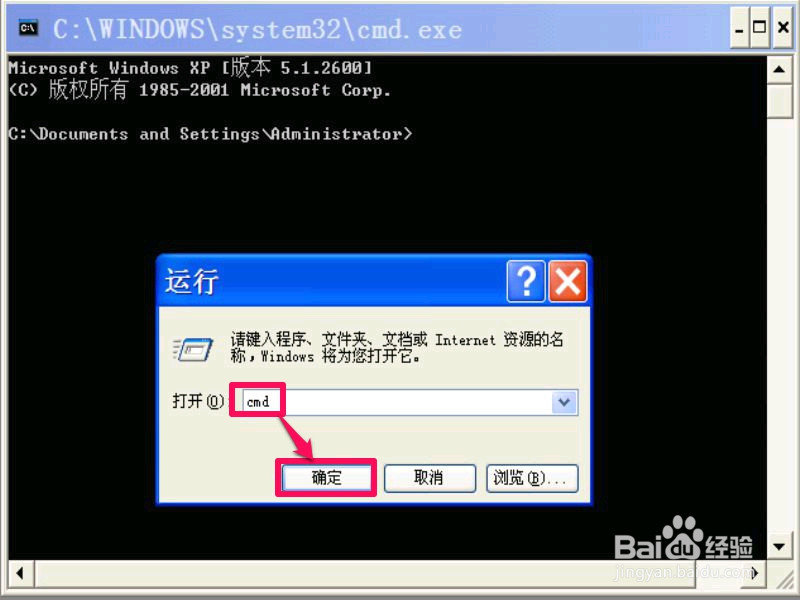
7、 因为当前的路径为用户配置路径,要切换到百度杀毒安装文件夹,切换方法是,先要返回到C盘根目录,返回方法,在C:\Documents and Settings\Administrator>后面输入cd..命令,注意,cd后面有两小点,意思为返回父目录,要在英文下输入,cd为DOS下切换命令,输入后,按回车,即返回上一层目录。
然后还要再输入一次cd..命令,才能返回到C盘根目录。返回根目录后,就可以切换到安装文件夹了,方法,输入cd Program Files\BaiduSd3.0\BaiduSd\3.0.0.4605命令,注意,前面没有C:\,后面也没带文件名,输入后,回车,就切换成功了。
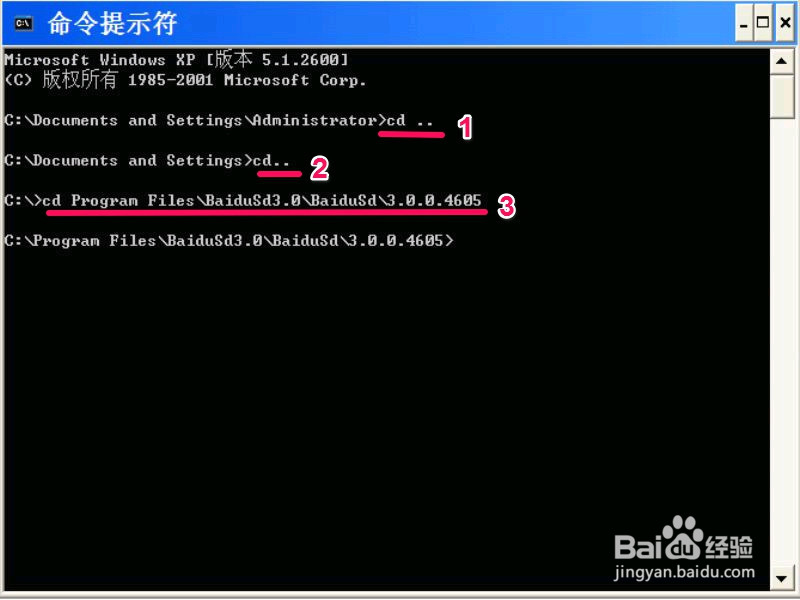
8、 切换到安装目录后,就可以删除文件了,删除文件的方法,先删第一个文件,输入Del BDMNet_1.dll命令,解释一下,Del为DOS下删除命令,后面为要删除的文件名,注意,Del与文件名之间要有一空格。
然后再删除第二个文件,输入Del BDShellExt_1_1.dll命令,回车。
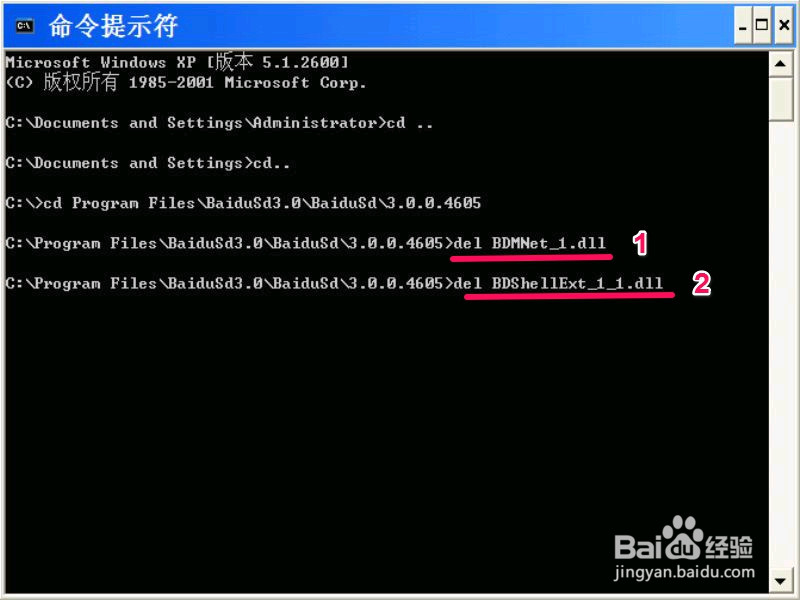
9、 上面那个文件夹中的两个文件都删除了,接下来就要删另一个文件夹中的文件,先切换到下一个文件夹,输入cd websafe命令,回车,就切换到另一个文件夹了。
接着输入Del DllInject_1.dll命令,回车,删除当前文件夹下的这个文件。
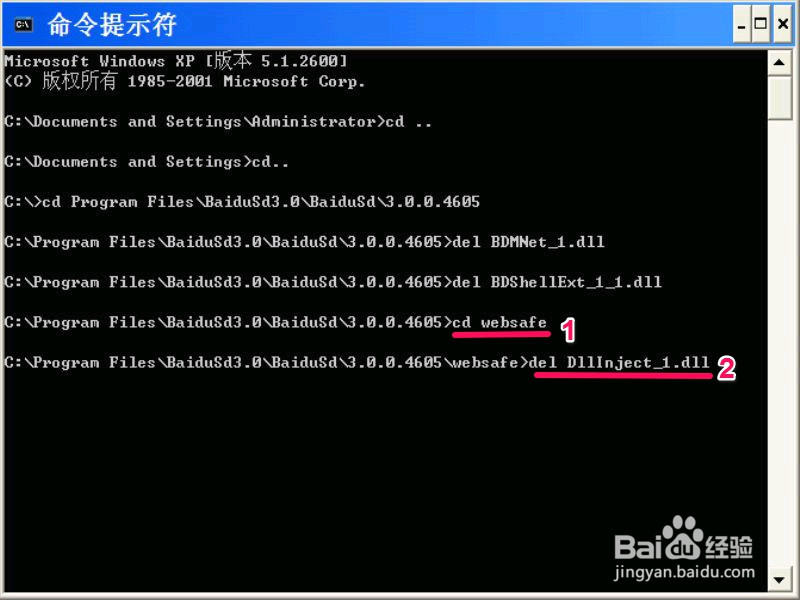
10、 这时可以到安装文件夹下看看,那些删除不了的DLL动态链接文件就被删除了,这时就可以把这个BaiduSD3.0文件夹给删除了,如果删除不了,也不要管它,再次重启电脑后,就能删除。